Bir USB cihazı satın alırken, okuma ve yazma hızı göz önünde bulundurulmalıdır. Yüksek hızlı performansa sahip bir USB cihazı, dosya transfer verimliliğini önemli ölçüde artırabilir, dosyaları bilgisayarınıza kopyalarken size zaman kazandırabilir ve iş verimliliğinizi büyük ölçüde artırabilir.
Bu makalede, farklı türdeki USB'lerin okuma ve yazma hızları, USB okuma ve yazma hızını nasıl kontrol edeceğiniz ve ihtiyaçlarınıza uygun doğru USB cihazını nasıl seçeceğinizi size rehberlik edeceğiz.
Mac'te USB okuma ve yazma hızımı nasıl kontrol edebilirim
USB'lerinizin okuma ve yazma hızını düzenli olarak kontrol ederek depolama cihazlarınızı daha iyi yönetebilirsiniz. Bu, Mac'inizin performansının düşmesini veya uyumluluk sorunlarını önler ve günlük kullanımınızın kolaylığını ve verimliliğini artırır.
macOS'un, USB okuma ve yazma hızını test etmek için yerleşik bir özelliği olmadığından, bir Mac'te disk hızı testlerini gerçekleştirmek için profesyonel üçüncü taraf yazılımları kullanmanız tavsiye edilir.
iBoysoft DiskGeeker for Mac, profesyonel bir disk yönetim aracıdır ve dahili sürücüleri iki modda ve harici sürücüleri altı modda test etmenize olanak tanır.
Basitçe yazılımı indirin ve başlatın, USB cihazınızı bağlayın, Speed Test'e tıklayın, bir test modu seçin ve USB'nin okuma ve yazma hızını görmek için birkaç saniye bekleyin.
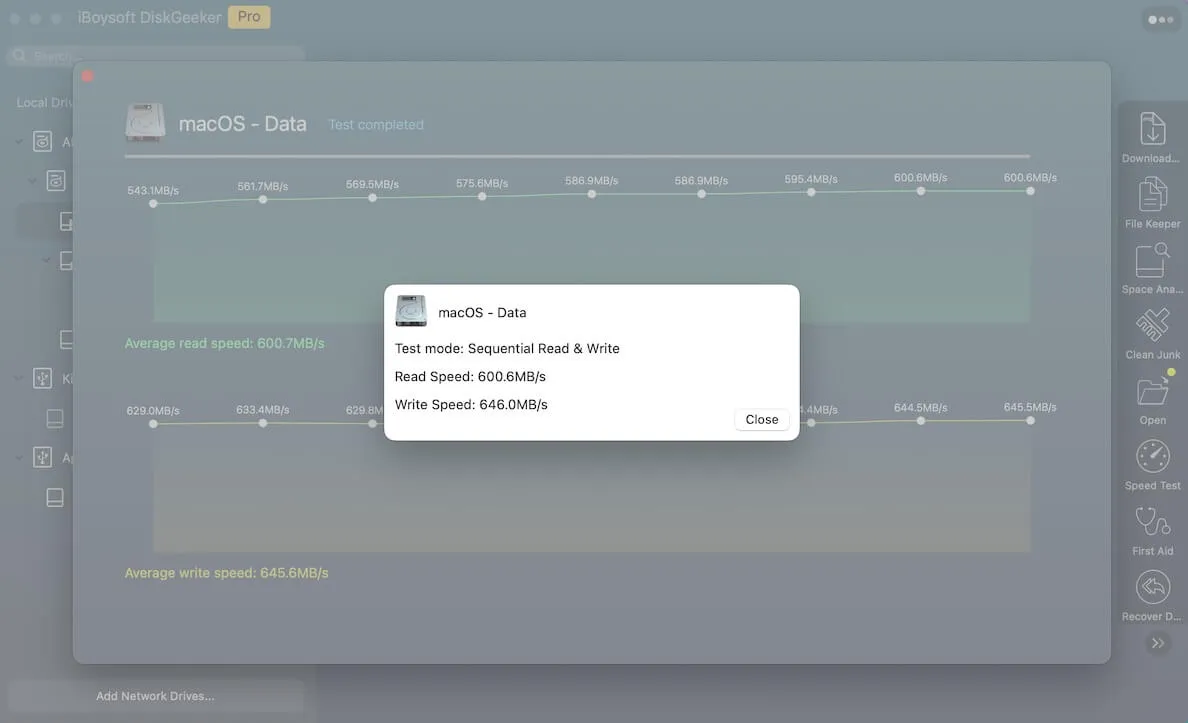
Faydalı bulduysanız arkadaşlarınızla paylaşın!
Bir USB portunun okuma-yazma hızı nedir
Bir USB cihazının okuma ve yazma hızı, bağlı olduğu USB portunun türüne bağlı olarak değişebilir. Farklı türdeki USB portlarının okuma ve yazma hızları hakkında bilgi edinmek için devam edin.
- USB 1.0: 1996 yılında tanıtıldı, genellikle klavye ve fare gibi düşük hızlı cihazlar için tasarlandı. Veri transfer kapasiteleri günümüz standartlarına göre çok sınırlıdır.
- USB 2.0: Dış depolama için çok daha hızlı hızlar sunan önemli bir yükseltme, ancak modern büyük dosya transferleri için hala oldukça yavaştır.
- USB 3.0 ve sonrası: Süper hız yetenekleri sunarak büyük dosya transferleri, harici SSD kullanımı ve yüksek çözünürlüklü video çalışmalarını çok daha pratik hale getirdi.
- USB 4: Thunderbolt 3 hızı ile USB'nin esnekliğini birleştirir ve 4K/8K video düzenleme, profesyonel veri yedekleme ve oyun ekipmanları için idealdir.
| USB Versiyonu | Teorik Maksimum Hız | Ortalama Okuma Hızı | Ortalama Yazma Hızı |
| USB 1.0 | 12 Mbps (1.5 MB/s) | 0.8–1 MB/s | 0.5–0.8 MB/s |
| USB 2.0 | 480 Mbps (60 MB/s) | 20–30 MB/s | 10–20 MB/s |
| USB 3.0 | 5 Gbps (625 MB/s) | 100–150 MB/s | 70–100 MB/s |
| USB 3.1 | 10 Gbps (1250 MB/s) | 400–600 MB/s | 300–500 MB/s |
| USB 3.2 | 20 Gbps (2500 MB/s) | 1000–1600 MB/s | 800–1400 MB/s |
| USB 4 | 40 Gbps (5000 MB/s) | 2000–3500 MB/s | 1500–3000 MB/s |
USB 2.0 veya 3.0 flash sürücü almalı mıyım
Genel olarak, USB 2.0 sürücüler daha uygun fiyatlı ve mükemmel uyumluluk sunar. Ancak, okuma ve yazma hızları USB 3.0'a göre daha yavaştır, genellikle 25-30MB/s civarındadır. Bu nedenle, nadiren birkaç dosya saklamak için USB sürücüsü kullanıyorsanız ve transfer hızına ihtiyacınız yoksa, bir USB 2.0 sürücü ihtiyaçlarınızı karşılar.
USB 3.0 sürücüleri, genellikle 100-200MB/s'ye ulaşan USB 2.0'dan daha hızlı okuma ve yazma hızları sunar, bu da iş verimliliğinizi önemli ölçüde artırabilir. Yüksek çözünürlüklü videolar gibi büyük dosyaları sıkça aktarıyorsanız ve zaman kazanmak ve üretkenliği artırmak istiyorsanız, USB 3.0 sürücü seçmeniz önerilir.
USB 3.0 cihazların USB 2.0 bağlantı noktalarıyla uyumludur. Bu, daha eski bir cihaz kullanıyor olsanız bile, USB 3.0 sürücüyü normal şekilde kullanabileceğiniz anlamına gelir. Ancak transfer hızı bağlantı noktasının standardı tarafından sınırlanacaktır.
Bu yazıyı USB okuma ve yazma hızı hakkında daha fazla kişiyle paylaşın!
